Hai un account Google che non usi e vorresti cancellarlo? Non preoccuparti: oltre a non dover chiedere il permesso a nessuno, è anche un’operazione molto semplice da portare al termine, vedrai che in pochi minuti avrai risolto tutto.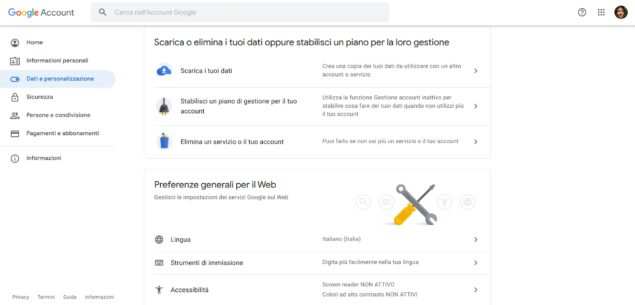
Di seguito ti spieghiamo come eliminare un account Google dal telefono e da PC, con o senza ripristino.
Indice:
Cosa comporta la cancellazione di un account Google
Prima di tutto, è importante sapere cosa comporta l’eliminazione di un account:
Ecco perché, prima di procedere, dovresti prendere in considerazione un backup dei dati, perlomeno quelli che ritieni più importanti. Per farlo ti suggeriamo di usare Google Takeout, lo strumento online messo a disposizione da Google per scaricare tutti i dati di un account e raccoglierli in un unico file.
Leggi anche: 10 mosse per eliminare un account Gmail
Altre cose importanti da fare prima di cancellare un account Google
Se per qualsiasi ragione hai deciso di eliminare il tuo account principale, che in precedenza hai usato per la registrazione a importanti servizi, prima di rimuoverlo assicurati di:
Importante: per aggiornare le informazioni per il recupero vai su myaccount.google.com e da qui seleziona Informazioni personali e Informazioni di contatto.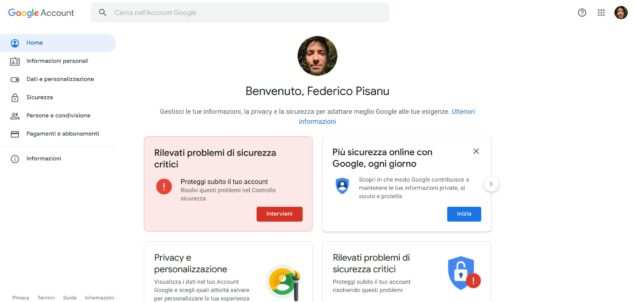
Come eliminare account Google dal telefono
Diciamo subito che esistono due modi: con ripristino e senza ripristino. Se decidi di eliminare un account Google ricorrendo al ripristino delle impostazioni di fabbrica, non rimuoverai soltanto quell’account, ma anche tutti gli altri dati salvati in precedenza sul dispositivo. Invece, se scegli la seconda procedura, andrai a cancellare soltanto l’account desiderato. Ecco i passaggi per il primo e il secondo caso.
Importante: entrambe le operazioni non comportano un’eliminazione definitiva del profilo, ma solo la sua rimozione dallo smartphone. Ti spiegheremo comunque anche come cancellare un account per sempre, sia dal telefono che dal PC.
Eliminare account Google Android con ripristino
- Apri l’app Impostazioni
- Fai uno scroll verso il basso e tocca “Informazioni sul telefono”
- Pigia su “Ripristina”
- Fai tap su “Ripristina dati di fabbrica”
- Esegui uno scroll verso il basso e pigia su “Ripristina” per confermare
Eliminare account Google Android senza ripristino
- Apri Impostazioni
- Fai uno scroll verso il basso e tocca “Account e backup”
- Fai tap su “Gestisci account” per visualizzare tutti gli account salvati sul dispositivo
- Seleziona l’account Google che vuoi eliminare
- Tocca “Rimuovi account” per confermare la cancellazione
Eliminare account Google Android definitivamente
Come spiegato prima, le due operazioni qui sopra cancellano l’account Google solo dal telefono in uso, senza andare a intaccare alcun dato collegato a esso. Se invece vuoi procedere con l’eliminazione definitiva, ecco la procedura da seguire:
- Apri Impostazioni (l’app con l’icona dell’ingranaggio)
- Fai uno scroll verso il basso e seleziona “Google”
- Tocca “Gestisci il tuo account Google”
- Vai su “Dati e personalizzazione”
- Fai uno scroll verso il basso fino a trovare “Scarica o elimina i tuoi dati oppure stabilisci un piano per la loro gestione” e fai tap su “Elimina un servizio o il tuo account Google”
- Scegli “Elimina il tuo account” (in questo stesso passaggio puoi creare un archivio dei tuoi dati di Google tramite “Scarica i tuoi dati”)
- Segui le istruzioni su schermo fornite da Google per completare l’eliminazione definitiva dell’account
Nota: per il nostro approfondimento abbiamo usato il Samsung Galaxy A52, alcuni passaggi potrebbero essere diversi in base allo smartphone in uso.
Come eliminare un account Google dal PC
Passiamo ora alla spiegazione su come rimuovere un account Google dal PC. Ecco la procedura per portare a termine con successo l’operazione:
- Vai alla pagina myaccount.google.com
- Clicca su “Dati e personalizzazione” nel menu laterale a sinistra
- Individua la sezione “Scarica o elimina i tuoi dati oppure stabilisci un piano per la loro gestione” e seleziona “Elimina un servizio o il tuo account”
- Clicca su “Elimina il tuo account” sotto il riquadro “Elimina il tuo account Google”
- Segui le indicazioni che ti verranno fornite da Google direttamente sullo schermo del computer per completare la cancellazione definitiva dell’account e di tutti i dati associati a esso
Importante: se non lo hai già fatto prima, dalla schermata “Scarica o elimina i tuoi dati oppure stabilisci un piano per la loro gestione” puoi ancora scaricare ed esportare i tuoi dati prima di eliminare per sempre l’account. Per farlo, clicca su “Esporta i tuoi dati” nel riquadro “Scarica i tuoi dati”.
Come faccio a eliminare un account Google compromesso?
Hai deciso di cancellare l’account Google dopo che è stato compromesso da un malintenzionato? Prima di farlo, ti suggeriamo di verificare tramite il Controllo sicurezza quali sono state le parti violate. Così facendo puoi controllare le eventuali password da cambiare, i contatti in rubrica da avvisare in caso di messaggi sospetti e i pagamenti non autorizzati mediante Google Pay.
Per il resto, la procedura da seguire per l’eliminazione dell’account è la medesima descritta sopra (vedi in particolare i capitoli “Eliminare account Google definitivamente” e “Come eliminare un account Google dal PC”).
Ti potrebbe interessare anche: Come recuperare password Gmail in modo facile e veloce
